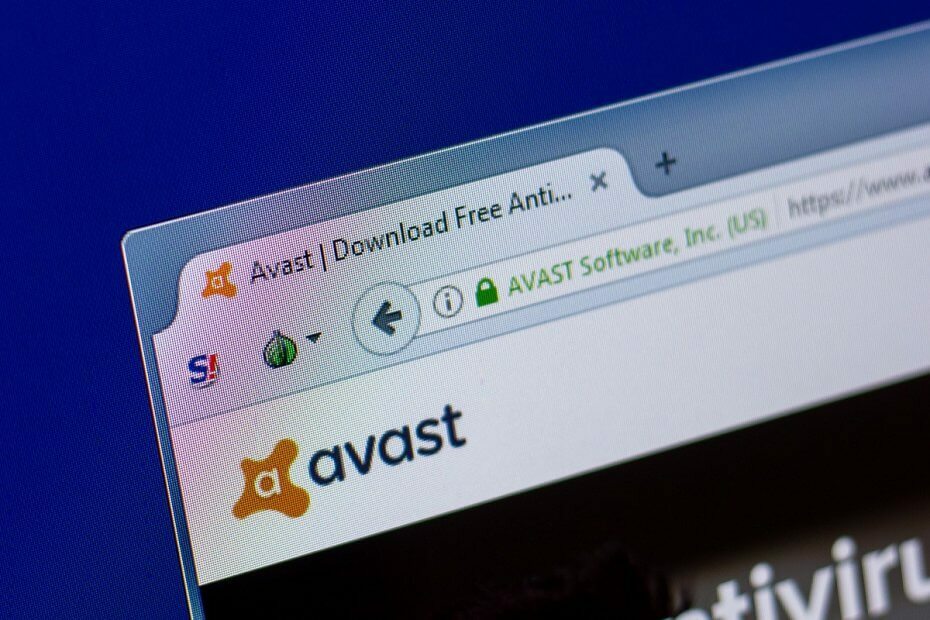Vegye figyelembe, hogy a Windows Defender blokkolhatja az elavult Avast alkalmazást
- A Windows Defender blokkolja az Avast víruskeresőt, mert az egymásnak ellentmondó programok ugyanazokért az erőforrásokért küzdenek.
- A Windows Defender letiltása életképes megoldás a problémára.
- Az Avast antivirus újratelepítése törli a sérült telepítési fájlokat, és telepíti a legújabb frissítést.
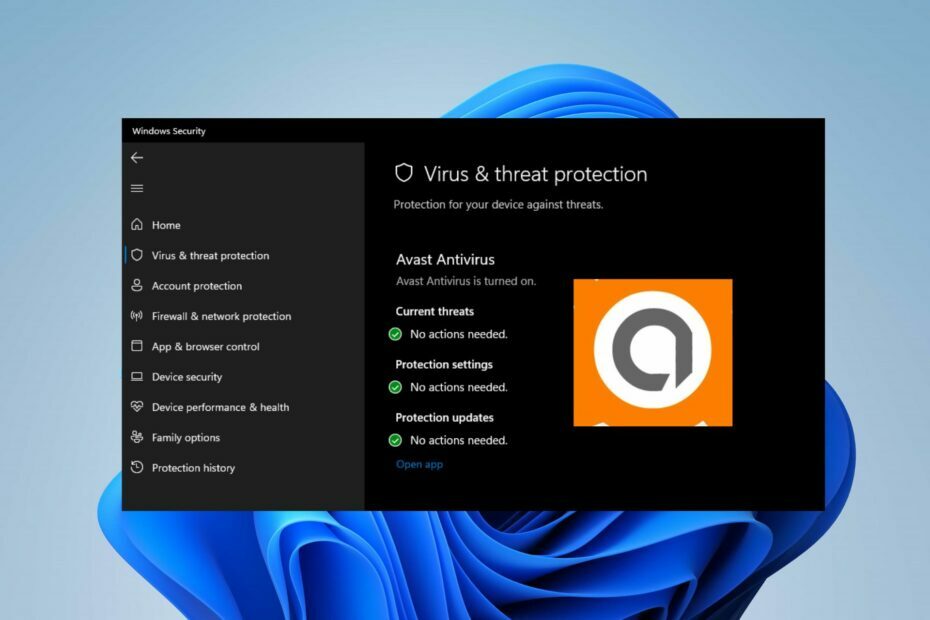
A Windows Defender a Windows PC-k beépített víruskereső szoftvere. Hatékonyan védi számítógépét. Egyes felhasználók azonban más víruskereső szolgáltatásokat is igénybe vesznek, és problémákba ütköznek a Windows Defenderrel. A Windows Defender az avast blokkolása gyakori panasz.
★ Hogyan teszteljük, értékeljük és értékeljük?
Az elmúlt 6 hónapban egy új felülvizsgálati rendszer kiépítésén dolgoztunk a tartalom előállítására vonatkozóan. Használatával később cikkeink többségét átdolgoztuk, hogy tényleges gyakorlati szakértelmet biztosítsunk az általunk készített útmutatókkal kapcsolatban.
További részletekért olvashat hogyan teszteljük, felülvizsgáljuk és értékeljük a WindowsReportban.

Biztosítsa eszközeit díjnyertes kiberbiztonsági technológiával.
4.9/5
ellenőrizze az ajánlatot►

Maximalizálja számítógépe biztonságát és teljesítményét a csúcsminőségű digitális fenyegetésészlelés segítségével.
4.8/5
ellenőrizze az ajánlatot►

Maradjon biztonságban az úttörő mesterséges intelligencia észlelési és megelőzési technológiájával.
4.6/5
ellenőrizze az ajánlatot►

Böngésszen biztonságosan az interneten akár 3 eszközön Windows, Mac, iOS vagy Android rendszereken.
4.4/5
ellenőrizze az ajánlatot►

A legjobb biztonsági eszköz intenzív böngészési tevékenységhez.
4.0/5
ellenőrizze az ajánlatot►
Miért blokkolja a Windows Defender az Avastot?
A Windows Defender arról ismert, hogy nem működik együtt más víruskereső szoftverekkel. Ez ütközik az olyan víruskereső szoftverekkel, mint az Avast, amely tűzfal funkcióval rendelkezik. Tehát a problémák közös oka között Windows Defender és Avast víruskereső az, hogy a két program ütközik.
Ezenkívül néhány tényező okozhatja, hogy a Windows Defender blokkolja az Avast víruskereső szoftvert a számítógépén. Néhányan:
- Avast víruskereső kompatibilitási problémák - Ha a számítógépén lévő Avast víruskereső verziója nem kompatibilis a számítógépével, előfordulhat, hogy nem működik, úgy tűnik, hogy blokkolva lett. Szóval gondok lehetnek vele Az Avast nem fut a számítógépen ha nem telepít egy használható verziót.
- Sérült Avast telepítőfájl – A sérült Avast telepítőfájlokat a Windows Defender észleli, és leállítja a felelős program futását. Ezért a beépített Defender blokkolja az Avastot, és válaszképtelenné teheti.
- Elavult Avast szoftver – Futás egy elavult Avast a számítógépén sok problémát okozhat. Tehát aggályokat okozhat a számítógépén lévő más alkalmazásokkal, különösen egy harmadik féltől származó víruskeresővel való interakcióval kapcsolatban.
Az Avast okától függetlenül megoldhatja a problémát, ha megpróbál néhány javítást a számítógépén.
Mit tehetek, ha a Windows Defender blokkolja az Avastot?
Végezze el a következő előzetes ellenőrzéseket:
- Kapcsolja ki a háttéralkalmazásokat fut a számítógépén.
- Tiltsa le a harmadik féltől származó víruskereső szoftvert a számítógépén.
- Indítsa újra a Windows-t csökkentett módban és ellenőrizze, hogy a probléma továbbra is fennáll-e.
Ha továbbra sem tudja megjavítani, próbálkozzon az alábbi megoldásokkal.
1. Reset Avast
- Kattintson duplán a Avast kliens ikont az asztalon az elindításához.
- Kattints a Menü gombot, és válassza ki Beállítások a legördülő menüből.

- Kattintson Hibaelhárítás és válassza ki a lehetőséget Visszaállítás alapértelmezettre.

- Indítsa újra a számítógépet, és ellenőrizze, hogy a probléma megoldódott-e.
Ha újraindítja az Avast-klienst a számítógépen, akkor minden olyan probléma megoldódik, amely megakadályozza a megfelelő működést.
2. Tiltsa le a Windows Defender valós idejű védelmét
- Kattintson a bal gombbal a Rajt gomb, típus Windows biztonság a keresőmezőben, és indítsa el.
- Válaszd ki a Vírus- és fenyegetésvédelem opciót, és kattintson Beállítások kezelése.

- Kapcsolja ki a Valós idejű védelem opciót a Windows Defender Antivirus kikapcsolásához.

Letiltása a Windows Defender víruskereső számítógépén kijavíthat minden olyan interferenciát, amely megakadályozza a Windows Aktiválás csatlakozását.
- Víruskereső piaci részesedés: teljes statisztikák és trendek 2023-ban
- A vírusirtó képes észlelni és eltávolítani a Ransomware-t?
- Feltörhető egy vírusirtó? [Prevenciós útmutató]
- Javítás: Az Avast Behavior Shield folyamatosan kikapcsol
3. Tiltsa le a Windows tűzfalat
- Kattints a Rajt gombot és írja be Vezérlőpult, majd nyissa meg.
- Válaszd ki a Windows Defender tűzfal választási lehetőség.

- Kattints a Kapcsolja be vagy ki a Windows Defender tűzfalat opciót a bal oldalról.
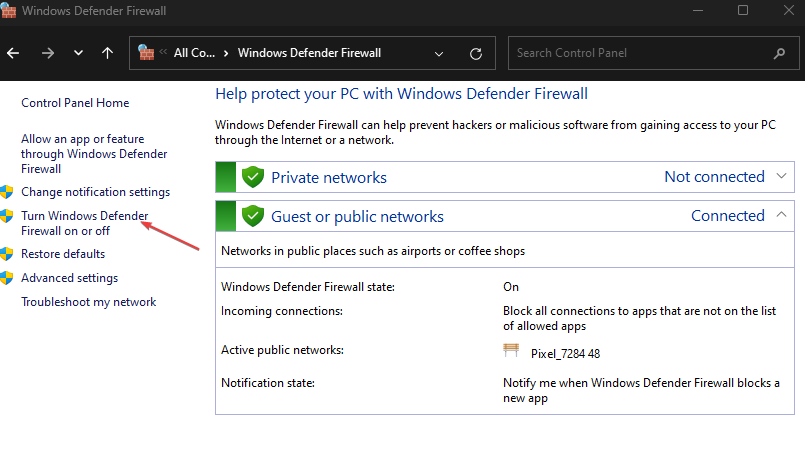
- Menj a Privát hálózati beállítások és Nyilvános hálózati beállítások, majd kattintson a rádiógombokra a Kapcsolja ki a Windows Defender tűzfalat (nem ajánlott) opció.
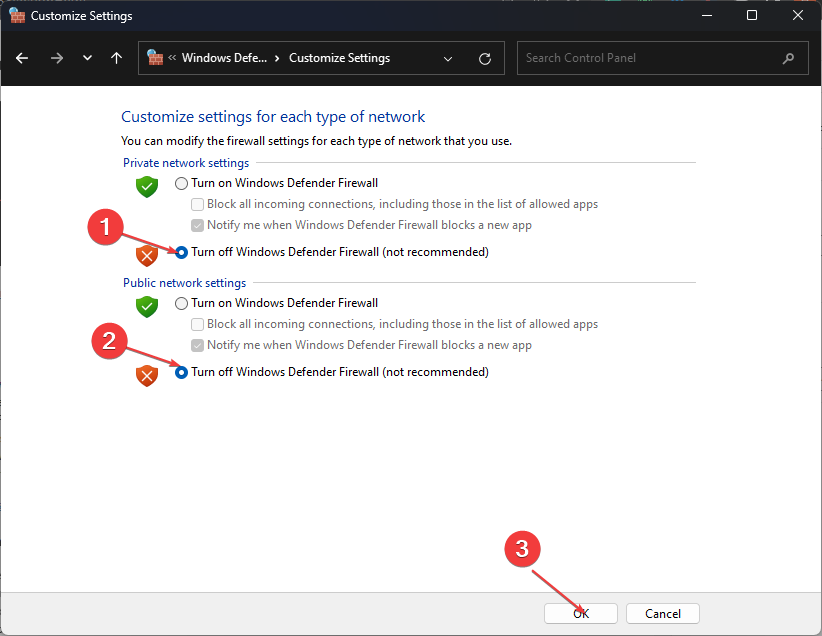
- Zárja be a Vezérlőpultot, és indítsa újra a számítógépet.
A Windows Defender tűzfal letiltása megoldhat minden konfliktust a szolgáltatás és az Avast között.
4. Állítsa le a Windows Insider programot
- megnyomni a ablakok + R kulcs a nyitáshoz a Fuss párbeszédablak, írja be ms-beállítások: windowsinsider, és nyomja meg Belép kinyitni a Windows Insider program.

- Kattints a Állítsa le az Insider Preview buildeket opciót és nyomja meg Igen megerősítéséhez.

- Kattintson Térjen vissza az utolsó Windows-kiadáshoz.
- Indítsa újra a számítógépet, és ellenőrizze, hogy a probléma továbbra is fennáll-e.
- Menj Avast's hivatalos honlapján és töltse le a avastclear.exe fájl.
- nyomja meg ablakok + R elindítani a Fuss párbeszédablak, írja be msconfig, majd nyomja meg Belép.
- Navigáljon a Csomagtartó fület, és jelölje be a négyzetet Biztonságos rendszerindítás.

- Kattintson Alkalmaz, akkor rendben a számítógép újraindításához a rendszerindításhoz Biztonságos mód.
- Kattintson a jobb gombbal a letöltöttre .alkalmazás fájlt, és válassza ki Futtatás rendszergazdaként a legördülő menüből.
- Kattintson Eltávolítás a képernyő alján az Avast eltávolításához és az összes fájl törléséhez.

- Töltse le az Avast legújabb verzióját és ellenőrizze, hogy a probléma továbbra is fennáll-e.
Ez az eszköz távolítsa el az Avast alkalmazást és töröljön minden fájlt a számítógépéről, amely lehetővé teszi egy tiszta fájl telepítését.
Végeredményben ellenőrizheti mi a teendő, ha az Avast nem frissíti a vírusdefiníciókat valamilyen oknál fogva. Azt is ellenőrizheti, hogy mikor mit kell tennie Az Avast blokkolja a távoli asztalt a számítógépén.
További kérdések és javaslatok esetén kérjük, használja az alábbi megjegyzéseket.